卸载的垃圾软件又自动安装怎么解决
- 分类:教程 回答于: 2021年10月19日 11:30:02
很多小伙伴在使用电脑时,遇到问题可谓是不少,特别是刚刚接触电脑的小伙伴,例如卸载的垃圾软件又自动安装,这个问题要怎么解决呢?下面小编就教大家卸载的垃圾软件又自动安装怎么解决。
工具/原料:
系统版本:windows10
品牌型号:华硕天选3
方法/步骤:
方法一、在管理模板中设置
1.首先,我们点击桌面【Windows】图标,打开【Windows系统】下的【运行】或者按下键盘【win+r】键。

2.接下来,我们在运行窗口中输入【gpedit.msc】点击【确定】。
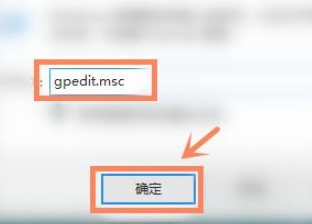
3.下一步,我们点击【管理模板】。
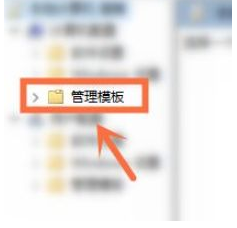
4.其次,我们双击【Windows组件】。
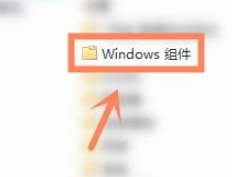
5.之后,我们双击【Windows Installer】。
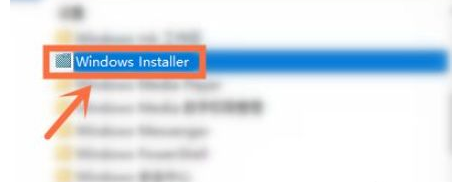
6.进入后,我们点击【禁止用户安装】。
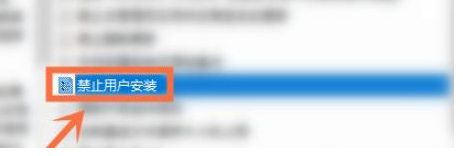
7.最后,我们勾选【已启用】并打开【隐藏用户安装】,最后就可以了。
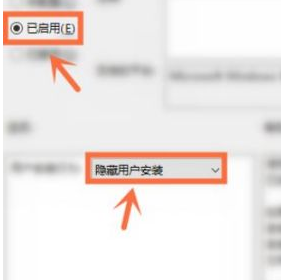
总结:
以上就是卸载的垃圾软件又自动安装怎么解决,希望能帮助到大家。
 有用
26
有用
26


 小白系统
小白系统


 1000
1000 1000
1000 1000
1000 1000
1000 1000
1000 1000
1000 1000
1000 1000
1000 1000
1000 1000
1000猜您喜欢
- 神舟电脑怎么进入安全模式_小白官网教..2021/11/21
- vmware12虚拟机设置u盘启动教程..2016/11/05
- 小白一键重装系统win10教程2017/07/19
- 黑屏图片怎么设置教程2023/05/13
- 轻松学会台式电脑怎么重装系统..2021/10/24
- 苹果以旧换新怎么换有什么要求..2022/07/06
相关推荐
- 小白一键重装系统下载网址..2022/07/13
- 惠普电脑重装系统步骤图解..2022/06/02
- daemon虚拟光驱软件2016/09/10
- 系统之家一键重装win10系统详细教程..2016/11/19
- 系统重装后开机时出现J2016/08/15
- 电脑重装系统后显卡驱动怎么安装..2020/11/19

















